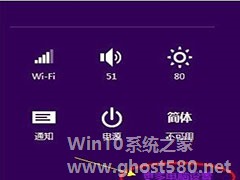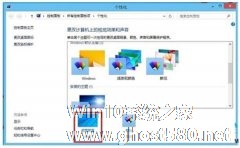-
Win8系统分配访问限制的设置技巧
- 时间:2024-05-19 04:06:26
大家好,今天Win10系统之家小编给大家分享「Win8系统分配访问限制的设置技巧」的知识,如果能碰巧解决你现在面临的问题,记得收藏本站或分享给你的好友们哟~,现在开始吧!
Win8系统已经体验过有一段时间了,用户对系统内的新创意操作可说是十分的感兴趣,下面就来带大家一起去体验下win8系统下分配访问的设置技巧,如何通过分配访问来限制用户的使用范围。
Win8系统分配访问限制的设置技巧:
1. 从屏幕右边缘向中间轻扫,点击“设置”,然后点击“更改电脑设置”。(如果使用的是鼠标,则指向屏幕右下角,然后将鼠标指针向上移动,单击“设置”,然后单击“更改电脑设置”。)
2. 依次点击或单击“帐户”、“其他帐户”,然后点击或单击“设置用于分配访问的帐户”。
3. 点击或单击“选择帐户”,然后点击或单击要用于分配访问的标准帐户。
4. 点击或单击“选择应用”,然后点击或单击希望标准帐户可以使用的应用。
5. 重新启动你的电脑,并使用选取的标准帐户登录。 当你使用该帐户登录时,仅能使用一个应用。
分配访问是一种设置,用户通过简单的设置,就可以实现特定用户的特定访问权限,它可以限制特定标准帐户仅使用一个Windows应用商店应用,如果你觉得很新奇的话,可以自己来操作下哦。
以上就是关于「Win8系统分配访问限制的设置技巧」的全部内容,本文讲解到这里啦,希望对大家有所帮助。如果你还想了解更多这方面的信息,记得收藏关注本站~
『Win10系统之家独家♂使②用!』
相关文章
-

Win8系统已经体验过有一段时间了,用户对系统内的新创意操作可说是十分的感兴趣,下面就来带大家一起去体验下win8系统下分配访问的设置技巧,如何通过分配访问来限制用户的使用范围。
Win8系统分配访问限制的设置技巧:
1.从屏幕右边缘向中间轻扫,点击“设置”,然后点击“更改电脑设置”。(如果使用的是鼠标,则指向屏幕右下角,然后将鼠标指针向上移动,单击“设置”,... -

使用电脑时,用户都会在电脑上保存一些很重要的文件资料,但是又不想其他用户使用同一电脑时查看这些文件。这时候,我们可以利用win8系统限制磁盘访问的方法,把文件资料隐藏起来,不被访问。
1、桌面点击“Win+R”按键,调出“运行窗口,输入“gpedIT.msc”后点击“确定”;
2、在“本地组策略编辑器”中以此选择“用户配置”,“管理模板”,“Windows组件... -
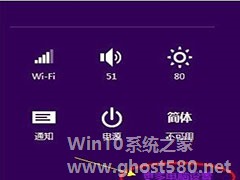
在最新的Win8系统中加入了一项新功能,那就是PIN码的使用,PIN码就像个人的身份证一样,拥有管理员账户的人可以创建和管理其他用户,同事也支持图片密码和普通密码作为开机密码,下面我们就来详细地介绍win8系统PIN码登录的创建技巧。
1、首先进入Win8电脑桌面,将鼠标移至桌面右侧右下角不动,之后即可弹出一设置小面板,我们选择“更多设置”;
2、即可进入到电... -
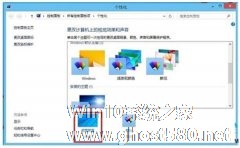
由于工作的需要经常需要对着多块屏幕的电脑进行操作,再加上不同屏幕的桌面壁纸不一样,经常会看得眼花缭乱,在win8系统下有一个全新的双屏功能,能够帮助用户解决多屏幕操作的困难,具体的操作步骤一起来看一下。
在Win8系统中我们只需按下Win+P,选择“扩展”即可。想要设置全景主题连屏播出,那么就要在“桌面背景”中设置“跨区”即可!
1.首先在桌面空白处点击鼠标右...